重装了win7系统以后电脑没声音了的解决方法
更新时间:2021-03-19 15:50:20 来源:雨林木风官网 游览量: 89 次
近来有很多小伙伴发现自己win7电脑重新安装后,没有任何声音,不知道如何设置,今天小编就来告诉大家重装了win7系统以后电脑没声音了的解决方法。
第一种方法,
1.首先,鼠标左键单击左下角的开始,在打开的菜单中单击进入控制面板;
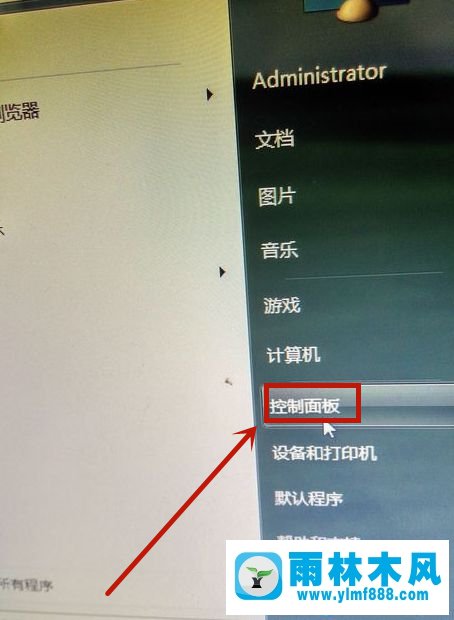
2.进入控制面板后,找到Realtek,点击进入;
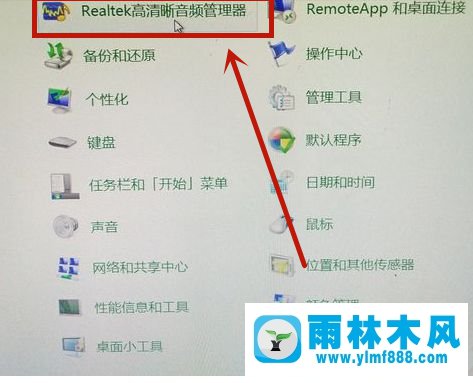
3.进入页面后,右上角点击打开一个像插孔一样的图形;

4.打开后会出现一个窗口,取消勾选内部禁用前板插孔检测,然后点击确定;
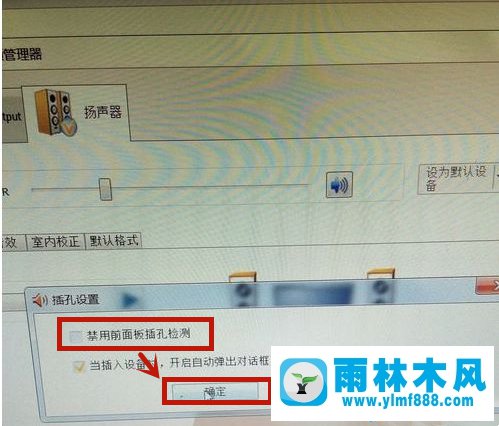
5.重新启动电脑后,win7系统再次发出声音。
第二种方法,
1.鼠标右键单击桌面上的电脑,在打开的菜单中单击管理进入;
2.进入管理后,依次进入设备管理器-声音、视频和游戏控制器-RealtekHighDefinitionAudio,检查显示是否正常;
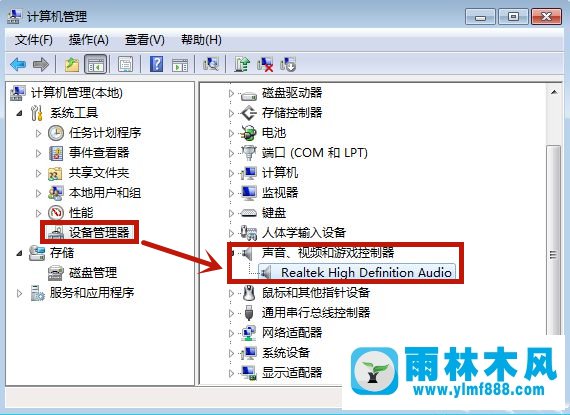
3.如果真实的黄色感叹号,说明没有安装驱动,此时下载声卡驱动安装,或者用第三方软件驱动人生安装最新的声卡驱动。
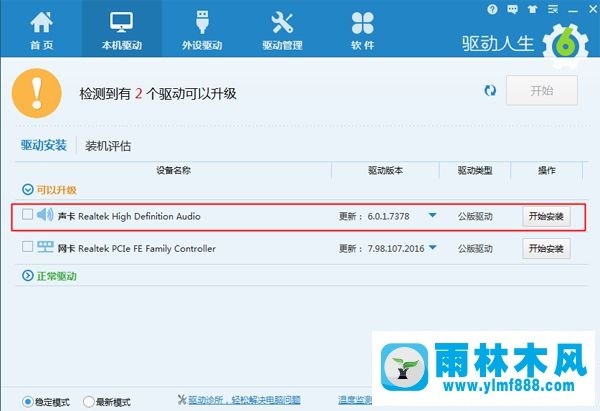
上面的内容就是是重装了win7系统以后电脑没声音了的解决方法,希望对大家有所帮助。
本文来自雨林木风www.ylmf888.com 如需转载请注明!
雨林木风系统栏目
热门雨林木风系统教程
最新系统下载
-
 雨林木风 GHOST Win10纯净版(版本 2021-07-01
雨林木风 GHOST Win10纯净版(版本 2021-07-01
-
 雨林木风系统(Nvme+USB3.X)Win7 2021-07-01
雨林木风系统(Nvme+USB3.X)Win7 2021-07-01
-
 雨林木风系统(Nvme+USB3.X)Win7 2021-07-01
雨林木风系统(Nvme+USB3.X)Win7 2021-07-01
-
 雨林木风 GHOST Win10装机版(版本 2021-06-02
雨林木风 GHOST Win10装机版(版本 2021-06-02
-
 雨林木风系统(Nvme+USB3.X)Win7 2021-06-02
雨林木风系统(Nvme+USB3.X)Win7 2021-06-02
-
 雨林木风系统(Nvme+USB3.X)Win7 2021-06-02
雨林木风系统(Nvme+USB3.X)Win7 2021-06-02
-
 雨林木风系统Win7纯净版(Nvme 2021-05-07
雨林木风系统Win7纯净版(Nvme 2021-05-07
-
 雨林木风系统(Nvme+USB3.X)Win7 2021-05-07
雨林木风系统(Nvme+USB3.X)Win7 2021-05-07

